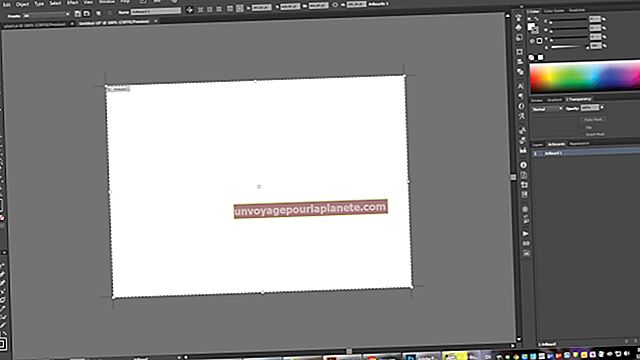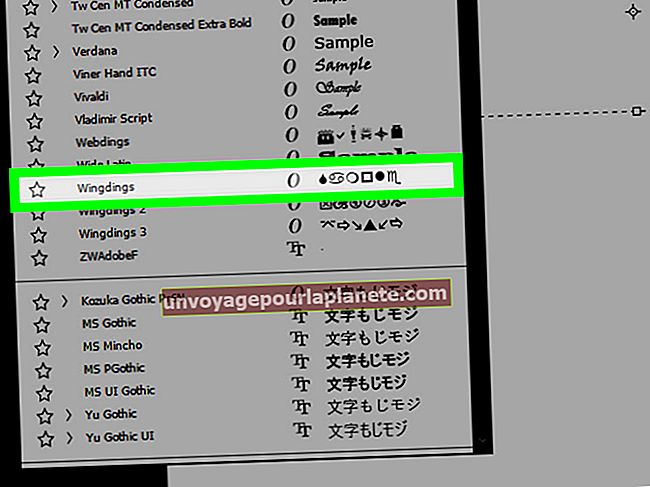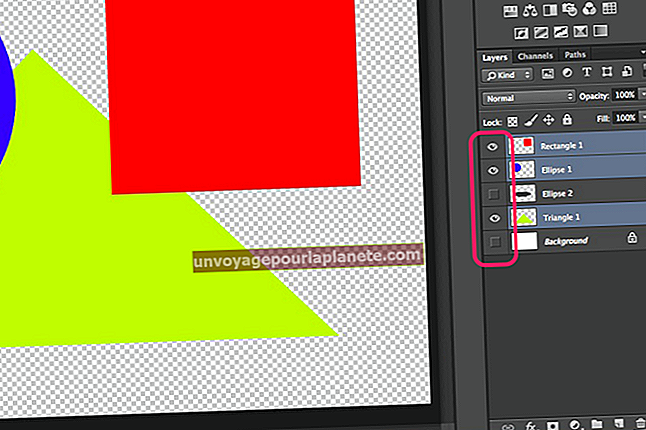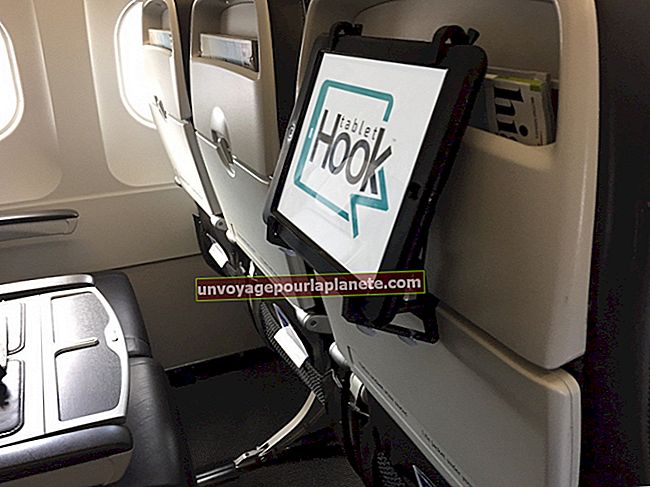Cách kiểm tra thiết bị âm thanh máy tính
Bạn có thể kiểm tra thiết bị âm thanh mặc định của máy tính bằng cách phát bất kỳ tệp âm thanh nào. Tuy nhiên, công cụ cấu hình loa của Windows cung cấp cho bạn sự linh hoạt hơn trong việc kiểm tra thiết bị của mình. Công cụ này có thể kiểm tra mọi thiết bị được cài đặt, không chỉ thiết bị mặc định và nó phát âm thanh qua nhiều kênh của thiết bị, kiểm tra khả năng phát âm thanh nổi của loa của bạn. Công cụ cấu hình nâng cao này giúp bạn kiểm tra các thiết bị như tai nghe hoặc soundbars bên ngoài mà doanh nghiệp của bạn có thể sử dụng cho hội nghị thoại hoặc chỉnh sửa đa phương tiện.
1
Nhấp vào nút Bắt đầu để mở menu Bắt đầu.
2
Nhập "âm thanh" vào hộp tìm kiếm của menu Bắt đầu và nhấp vào "Âm thanh" trong kết quả tìm kiếm để mở cửa sổ Âm thanh.
3
Nhấp vào thiết bị mà bạn muốn kiểm tra và nhấp vào "Định cấu hình" để mở cửa sổ Thiết lập Loa.
4
Nhấp vào "Kiểm tra" để phát một giai điệu âm nhạc qua từng kênh trên thiết bị của bạn.
5
Nhấp vào các cấu hình riêng lẻ trong hộp "kênh âm thanh", chẳng hạn như "Mono" và "5.1 Surround", để gửi các âm nhạc riêng lẻ thông qua các cấu hình kênh cụ thể.